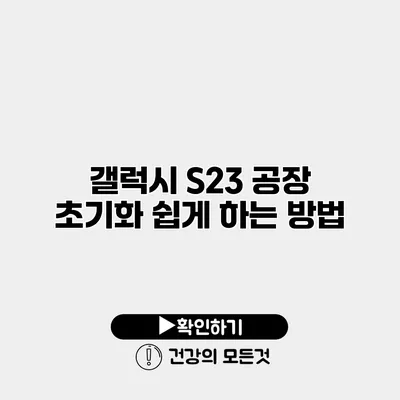갤럭시 S23의 공장 초기화는 복잡한 절차처럼 보일 수 있지만, 사실은 간단한 과정이에요. 공장 초기화를 통해 기기를 새것처럼 초기 상태로 되돌릴 수 있습니다. 이 방법을 활용하면 기기의 속도를 향상시키고, 불필요한 데이터를 제거하는 데 큰 도움이 되죠. 오늘은 갤럭시 S23 공장 초기화의 간단한 방법과 주의사항에 대해 상세히 알아보도록 할게요.
✅ iOS 18.1로 더욱 스마트하게 사진을 관리하는 꿀팁을 알아보세요.
1. 공장 초기화의 중요성
갤럭시 S23의 공장 초기화는 여러가지 이유로 필요할 수 있어요. 예를 들어, 기기의 속도가 느려졌거나, 소프트웨어 문제로 인해 정상적인 사용에 어려움을 겪고 있을 때 초기화를 고려할 수 있습니다. 아래는 공장 초기화의 주요 장점이에요:
- 속도 향상: 불필요한 파일 및 데이터 삭제
- 소프트웨어 오류 수정: 오류 발생 시 다양한 문제가 해결될 수 있음
- 개인정보 보호: 기기를 다른 사람에게 판매하기 전 개인 데이터를 안전하게 삭제
✅ 외장 하드 드라이브의 데이터를 안전하게 보호하는 방법을 알아보세요.
2. 공장 초기화 전 확인 사항
2.1 데이터 백업
초기화를 시작하기 전에는 데이터 백업이 필수적이에요. 중요한 사진, 문서, 연락처 등을 잃어버리지 않기 위한 방법은 다음과 같아요:
- 클라우드 서비스 이용 (예: Google 드라이브, 삼성 클라우드)
- 외부 저장장치에 복사
- 필요할 경우, 특정 앱의 데이터를 백업
2.2 충전 상태 확인
초기화 과정에서 기기의 전원이 꺼지지 않도록 확실히 충전 상태를 확인해야 해요. 최소한 50% 이상은 유지해야 합니다.
✅ 갤럭시 S23 공장 초기화 방법과 데이터 백업 팁을 알아보세요.
3. 갤럭시 S23 공장 초기화 방법
이제 본격적으로 갤럭시 S23의 공장 초기화를 진행하는 방법에 대해 알아볼게요. 두 가지 방법이 있으니, 필요한 방법으로 선택하세요.
3.1 설정을 통한 초기화
- 설정 앱을 열어요.
- ‘일반 관리’를 선택해요.
- ‘초기화’를 선택하고 ‘공장 데이터 초기화’를 클릭해요.
- 화면의 지침에 따라 초기화를 진행하면 되어요.
3.2 하드웨어 버튼을 이용한 초기화
기기가 제대로 작동하지 않을 경우, 하드웨어 버튼을 이용한 초기화 방법이 필요해요.
- 기기를 완전히 끄세요.
- 볼륨 상단 버튼과 전원 버튼을 동시에 길게 눌러요.
- 로고가 나타나면 버튼에서 손을 떼고 ‘복구 모드’로 들어가길 기다려요.
- 볼륨 버튼으로 ‘Wipe data/factory reset’을 선택하고 전원 버튼으로 확인해요.
- ‘Yes’를 선택하여 초기화를 시작하세요.
✅ IPTime 공유기 비밀번호를 쉽게 재설정하는 방법을 알아보세요!
4. 공장 초기화 후 설정
초기화가 완료되면 기기를 다시 설정해야 해요. 아래의 단계로 간단하게 설정할 수 있어요.
- 언어와 지역 설정: 사용하고 싶은 언어를 선택해요.
- Wi-Fi 설정: 인터넷 환경을 설정해 주세요.
- 구글 계정 추가: 모든 서비스에 접근할 수 있도록 계정을 추가해요.
그리고 초기화 후에는 기기의 소프트웨어 업데이트를 확인하는 것이 좋아요. 최신 버전을 설치하면 성능이 개선될 수 있어요.
✅ 회계 정책을 준수하며 안전한 기업 운영을 시작해보세요.
5. 주의사항
- 초기화 후에는 모든 데이터가 삭제되므로, 꼭 백업을 진행하세요.
- 기본적인 앱 및 설정이 초기화되므로 다시 설정해야 해요.
- 초기화가 실패할 경우, 가급적 전문가의 도움을 받는 것이 좋아요.
공장 초기화 체크리스트
| 항목 | 설명 |
|---|---|
| 데이터 백업 | 중요 파일, 사진, 연락처 등을 안전하게 백업하기 |
| 충전 상태 | 50% 이상 충전된 상태 유지 |
| 초기화 방법 선택 | 설정이나 버튼을 이용한 방법 중 선택 |
결론
갤럭시 S23의 공장 초기화는 기기의 성능을 되돌리고 문제를 해결하는 데 큰 도움이 되죠. 초기화하기 전 데이터 백업과 충전 상태를 꼭 확인하는 것이 중요해요. 여러분도 오늘 소개한 방법을 통해 손쉽게 기기를 초기화해 보세요. 필요할 때 언제든지 할 수 있는 팁을 가지고 계시면 좋겠어요. 이제 새롭게 태어난 기기를 통해 더욱 즐거운 모바일 경험을 해보시면 좋겠어요!
자주 묻는 질문 Q&A
Q1: 갤럭시 S23의 공장 초기화는 왜 필요한가요?
A1: 공장 초기화는 기기의 속도 향상, 소프트웨어 오류 수정, 개인정보 보호 등의 이유로 필요합니다.
Q2: 공장 초기화 전 어떤 준비가 필요한가요?
A2: 초기화 전에 데이터 백업을 꼭 하고, 기기의 충전 상태가 최소 50% 이상인지 확인해야 합니다.
Q3: 갤럭시 S23 공장 초기화는 어떻게 하나요?
A3: 설정 앱에서 ‘일반 관리’ → ‘초기화’ → ‘공장 데이터 초기화’를 선택하거나, 하드웨어 버튼을 사용해 초기화할 수 있습니다.